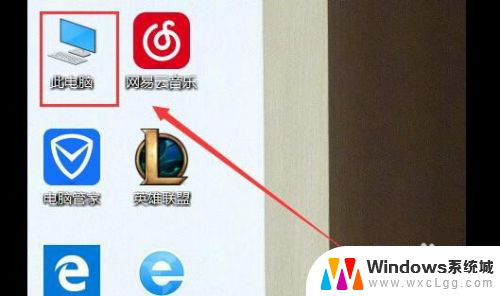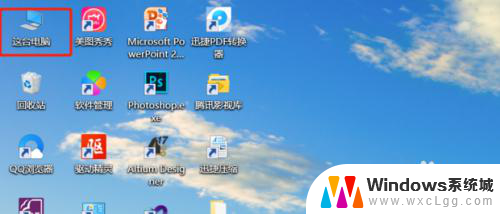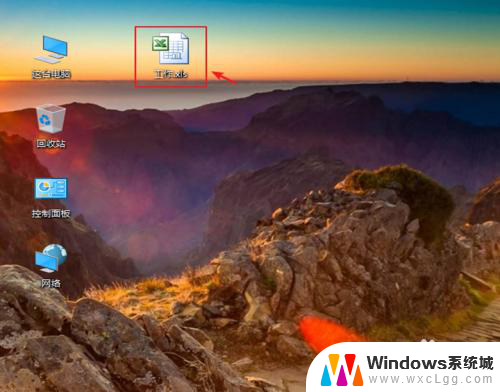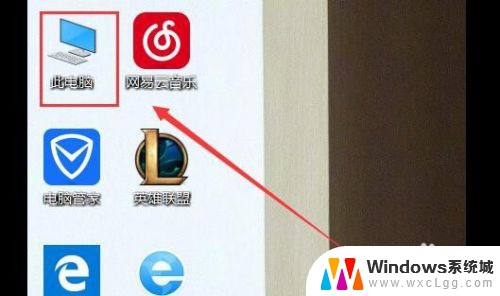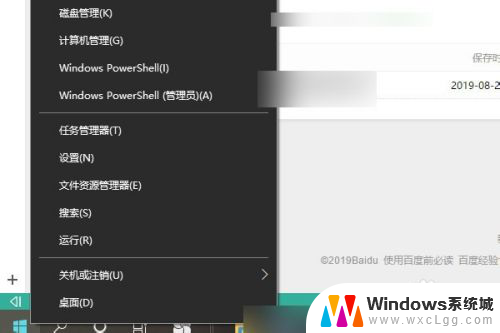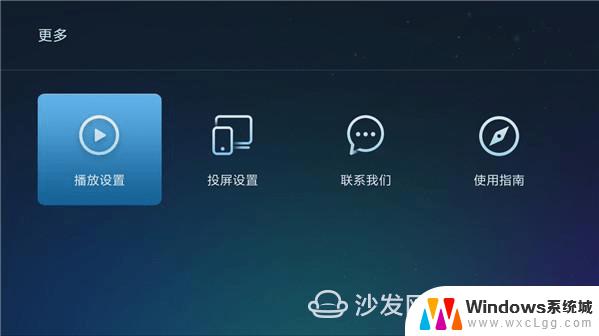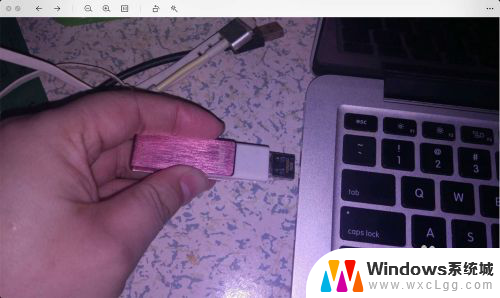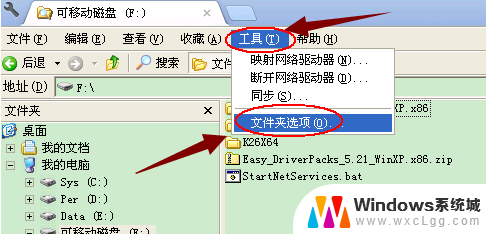在电脑上怎么查看u盘文件 怎样在电脑上查看U盘里的文件
当我们将U盘插入电脑时,有时候会想要查看其中的文件内容,在电脑上如何查看U盘里的文件呢?其实很简单,只需打开我的电脑或此电脑界面,可以在其中找到U盘的图标,双击即可打开查看里面的文件。也可以通过Windows资源管理器来查看U盘中的文件,方便快捷地管理和浏览所需的资料。愿以上方法能帮助您轻松查看U盘中的文件内容。
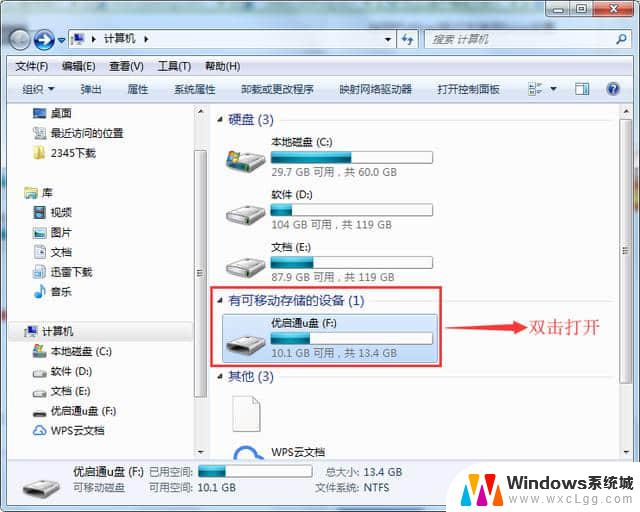
1、将U盘插入电脑上的USB接口;
2、插入U盘后电脑会自动安装驱动,等待系统自动识别安装好驱动之后在右下角的状态栏会有新硬件可以正常使用的提示;
3、打开【我的电脑】,Win8和Win10系统是【此电脑】。或使用快捷键【Win】+【E】打开Windows资源管理器;
4、在【我的电脑】里面,除了本地磁盘的盘符图标外。下方还会有一个【有可移动存储设备】的栏目,里面会显示移动U盘的图标和名称;
5、和使用硬盘一样,双击U盘的图标就可以打开U盘的存储空间。将文件直接拖动进来或者拖动出去的操作都可以。
以上就是在电脑上如何查看U盘文件的全部内容,如果遇到这种情况,你可以按照以上步骤解决,非常简单快速。